tags : HA domotique Jeedom
0. Contexte
Dans le milieu de la domotique Francophone, essentiellement deux systèmes sont évoqués, Ha & Jeedom. Mais plutôt que de s’affronter et si on les voyait comme complémentaire ? Avec un Nuc c’est assez facile de faire 2 VM. mais voilà comment les faire communiquer ?
Voici donc comment recupérer certaines info via le plugin home assistant connect de Foulek
1. Installation du plugin
On commence par aller sur market.jeedom.com et à acheter le plugin à 6 €
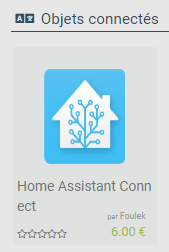
on retourne sur son jeedom et on va dans la gestion des plugins
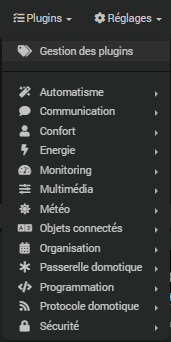
et on synchronise le market
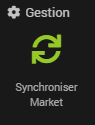
puis on on installe HA connect

Commencer par rentrer l’ip local ou l’adresse de votre HA
1.1 Token
Ouvrir Ha dans une nouvelle fenêtre
aller dans votre profil
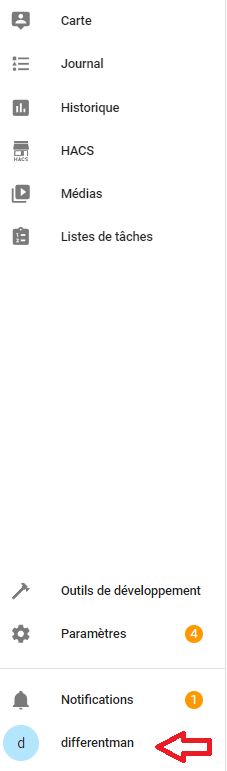
puis allez tout en bas pour créer un jeton longue durée
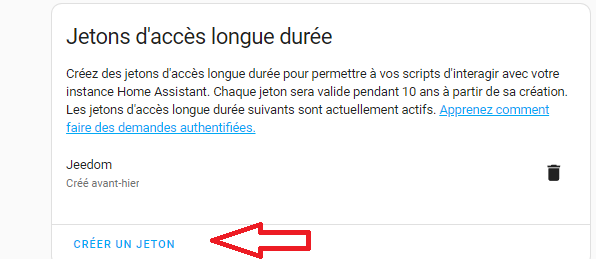
Nommer le
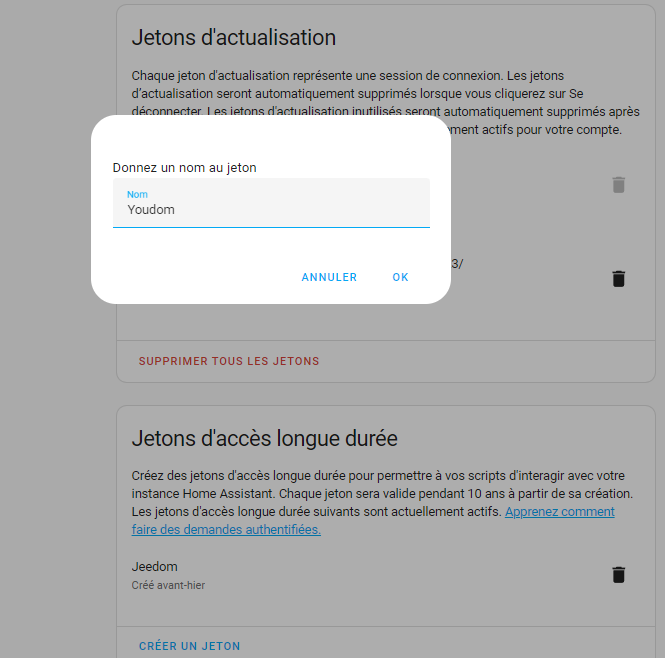
copier le
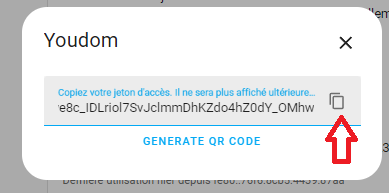
1.2 Configuration plugin
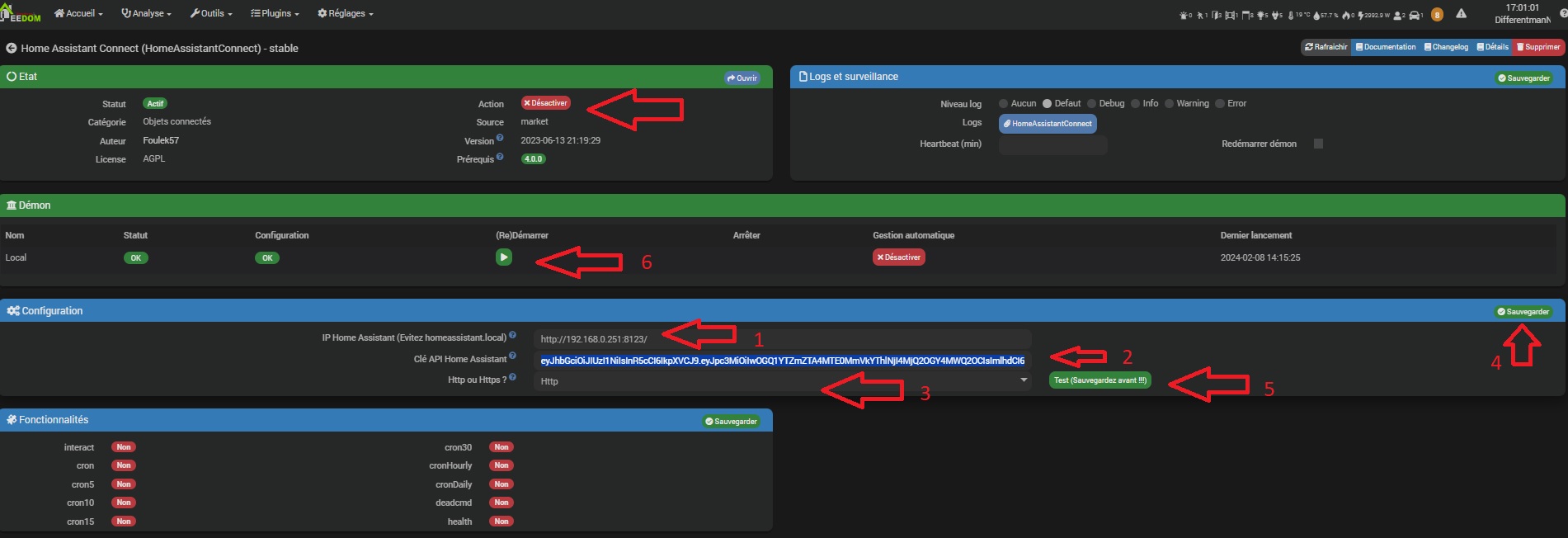
- Mettre l’adresse de votre home assistan en local ou adresse web
- le token généré à l’étape précédente
- le type de connexion
- Sauvegarder
- On teste (api running doit s’afficher en vert en abs à droite)
- Si besoin, relancer le démon
2. Les récupérations possibles
Ouvrir le plugin
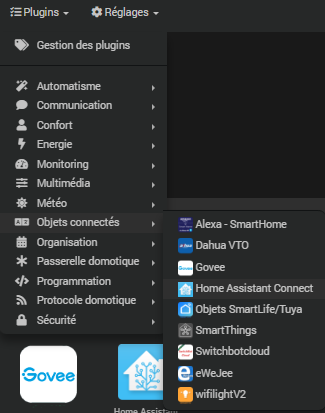
2.1 Exemple d’un bouton simple
Les leds Govee sont pilotables via bluetooth et en LAN directement dans HA, habitant en foret montagneuse ma connexion internet est très instable donc le local, c’est la vie !
on ajoute notre premier device

Nous pouvons donc soit faire une action soit récupérer une info.
Commençons par l’action via envoi d’une commande On/Off
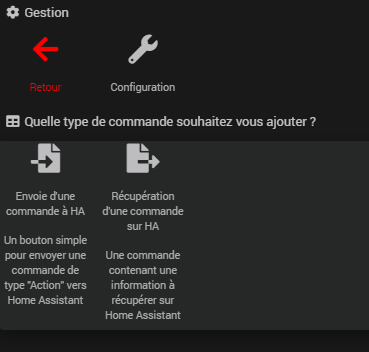
Nous voulons un Basic on/off pour commencer donc boutons simple
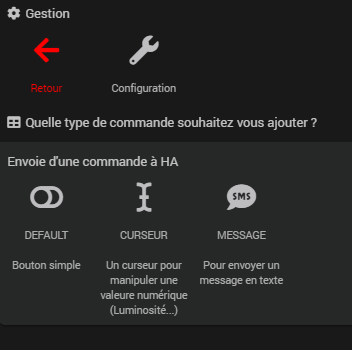
N’ayant pas d’équipement, créer un nouvel équipement
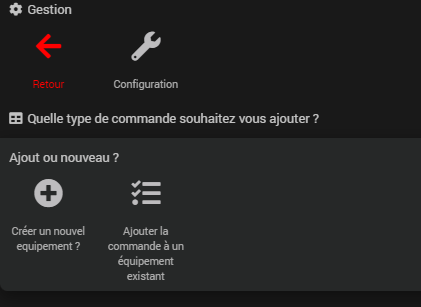
Vous pouvez effectuer une recherche via id/nom/état et une fois trouvé ajouter cet entity
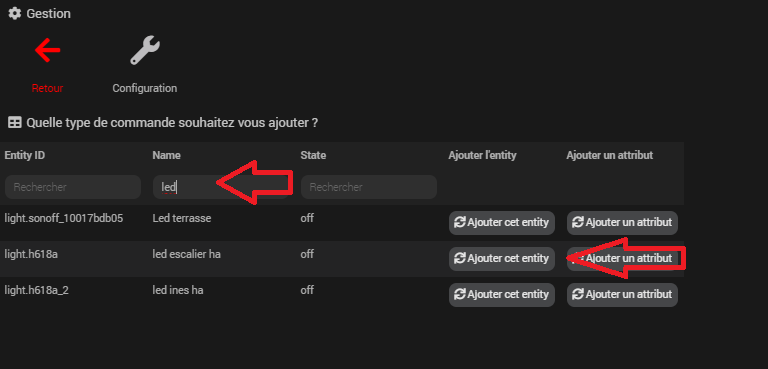
Donne un nom globale à votre équipement
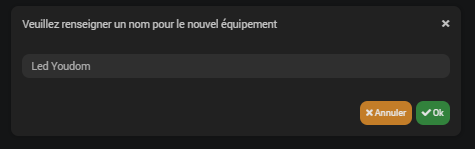
2.2 Exemple d’un état binaire
Nous revenons sur la possibilité de choix suivant, nous allons rajouter l’état de la led via récupération d’une commande
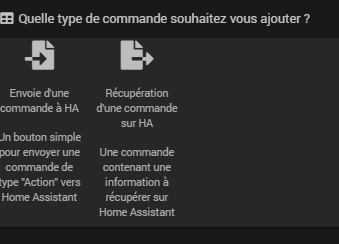
On choisit un binaire, car il s’agit d’une led
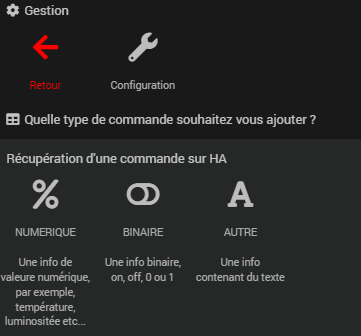
Nous voulons l’ajouter à notre equipement créer pour le on/off
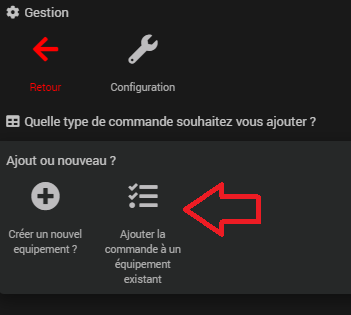
Choisir l’équipement créé précédemment
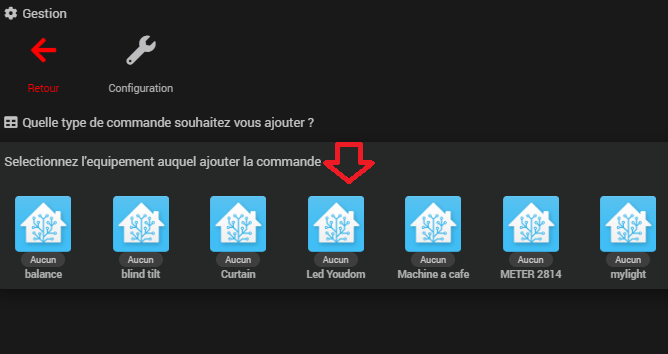
on recherche notre commande et on ajoute le ou les entity voulu
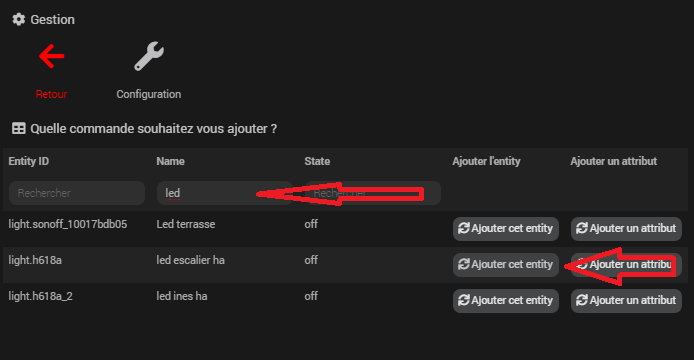
et voila
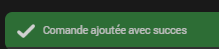
L’équipement est fonctionnel.

2.4 Exemple d’un curseur
Je veux pouvoir ajuster la luminosité de ma led donc une action donc envoi d’une commande HA
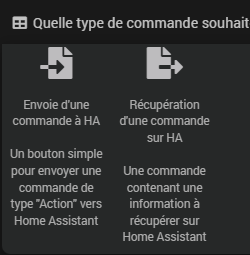
Sélectionner Curseur
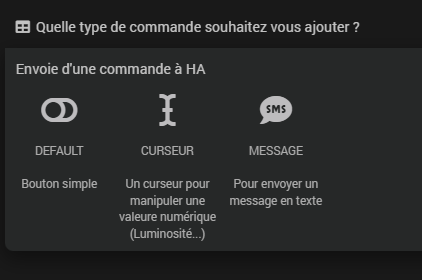
Ajouter à un équipement existant
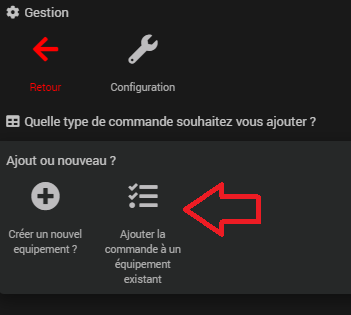
choisir l’équipement voulu dans notre cas led youdom
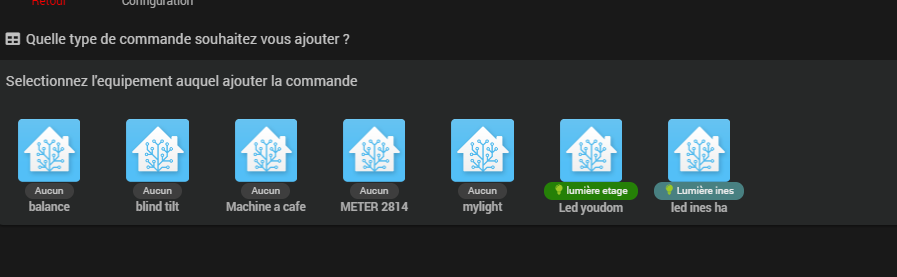
et on chosit notre led
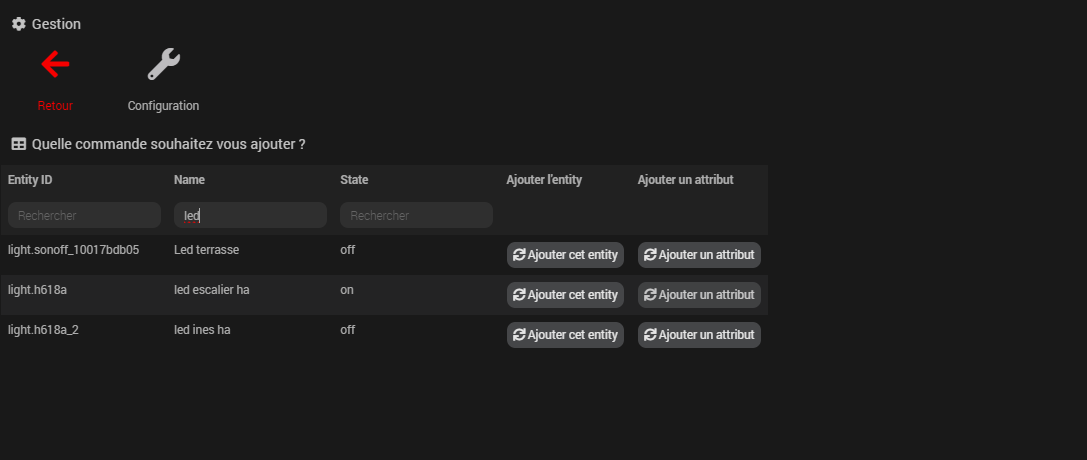
et voilà, je peux régler la luminosité
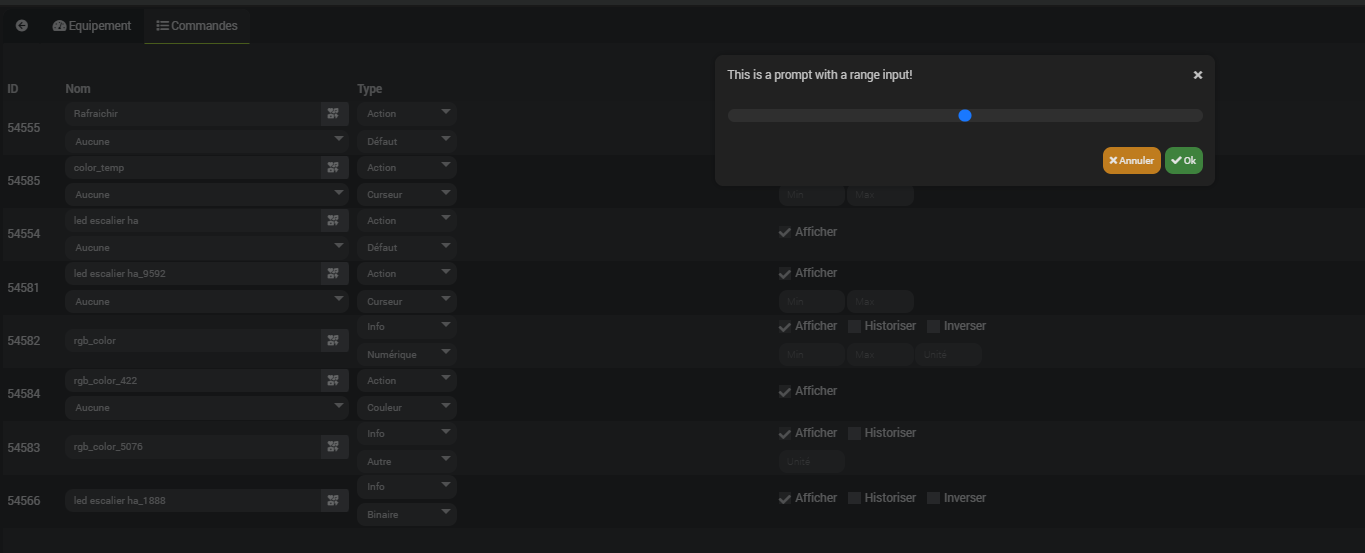
j’aurais également pu choisir d’autres attributs via la possibilité ajoutée attributs
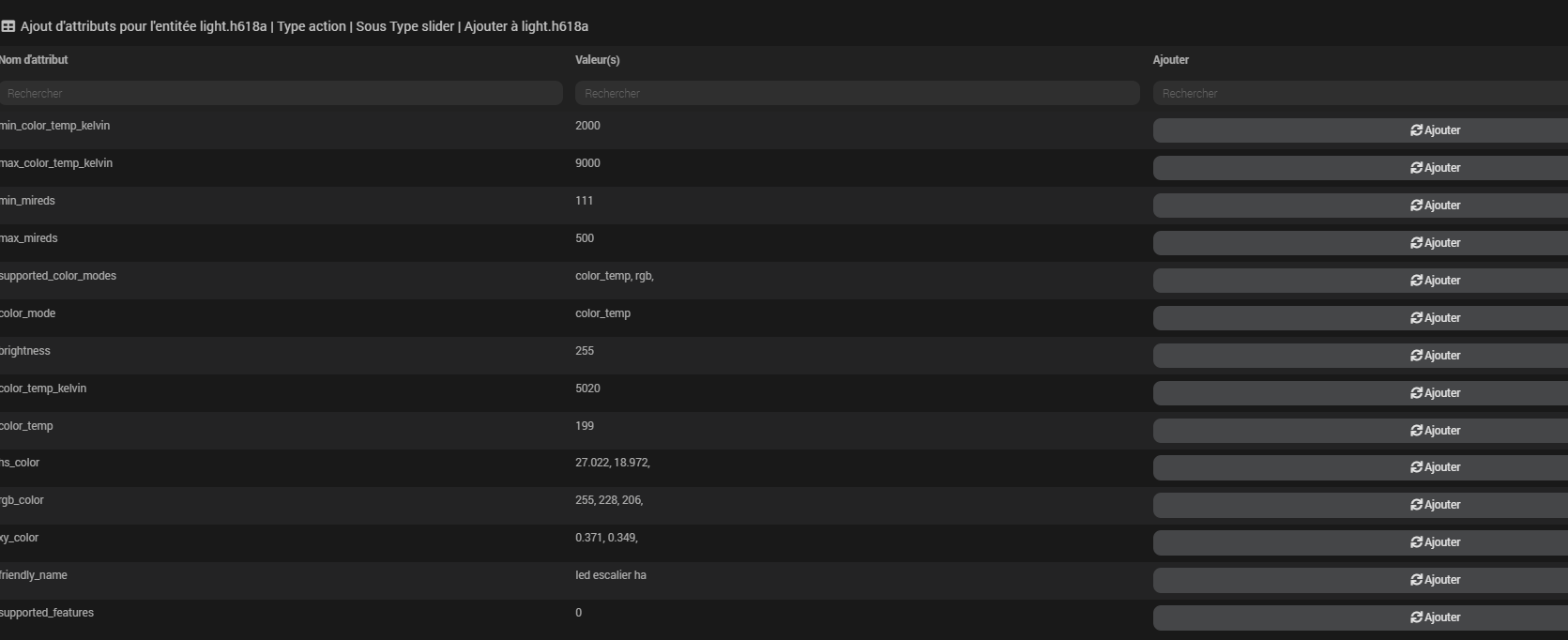
2.4 Exemple d’une valeur numérique
Sur Ha existe un projet de récupération api de My light
Nous allons donc aller récupérer ces informations numériques
on va donc récupérer une commande

Évidemment, nous allons choisir un numérique
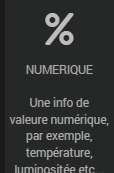
on l’ajoute à un nouvel équipement et on recupère les infos qui nous intéresse
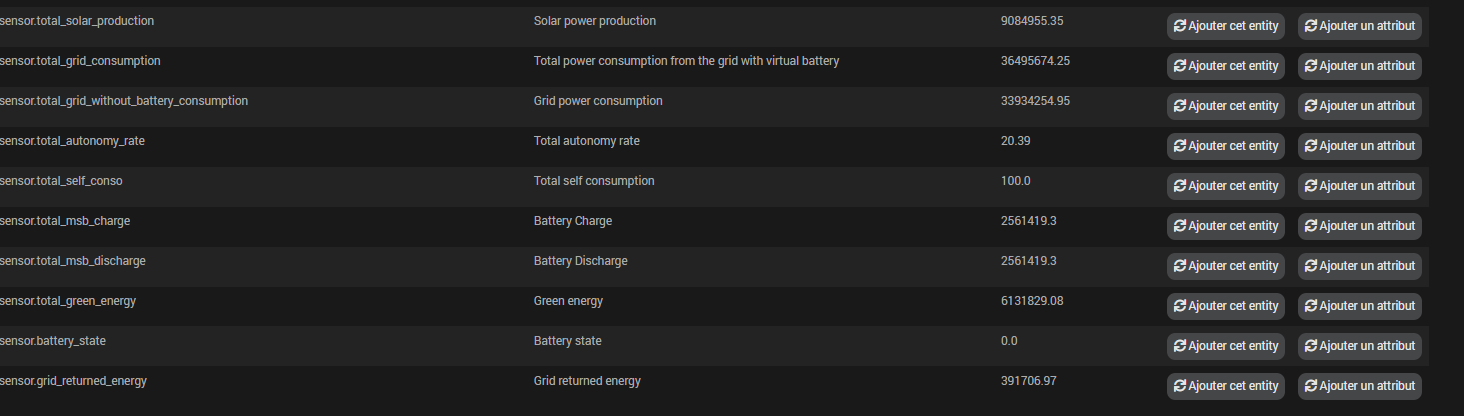
et voilà, je récupère mes infos mylight !
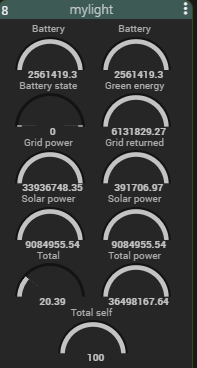
J’espère que cet article vous aura plus
en attendant n’oubliez pas que la vie est une fête
Loïc





